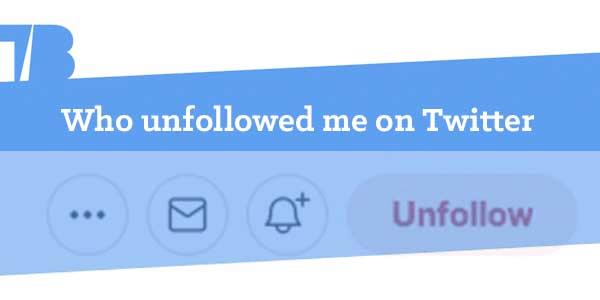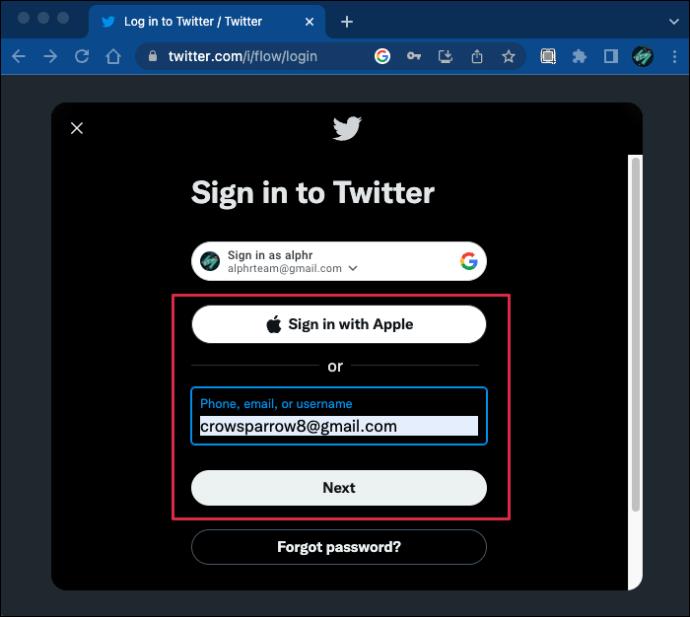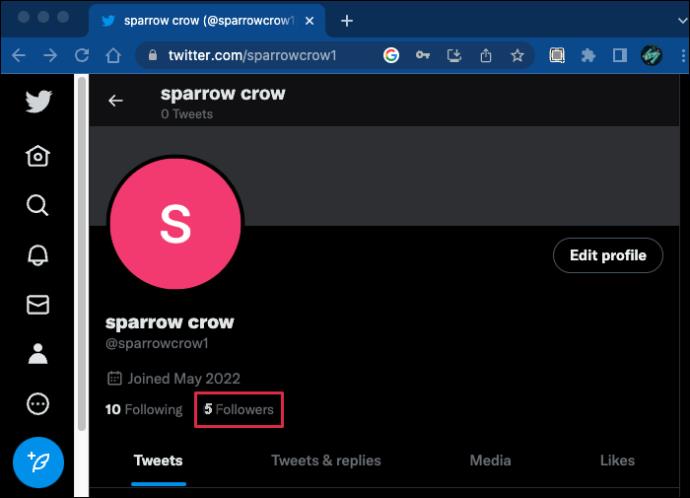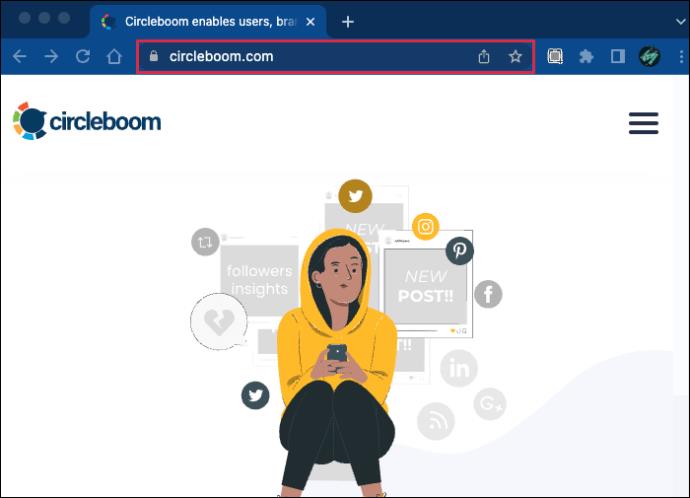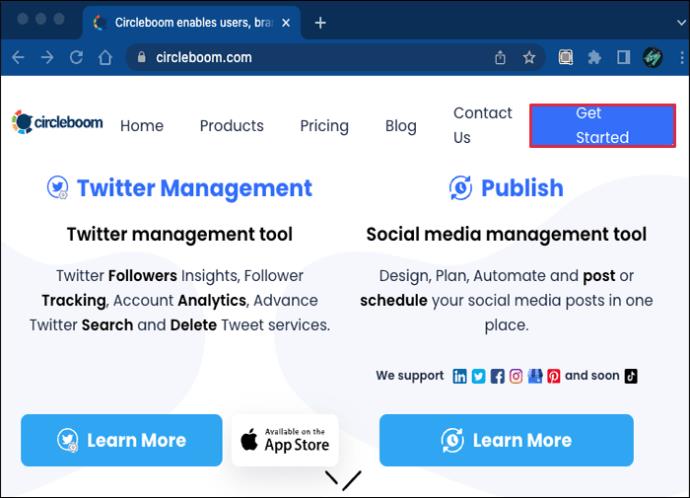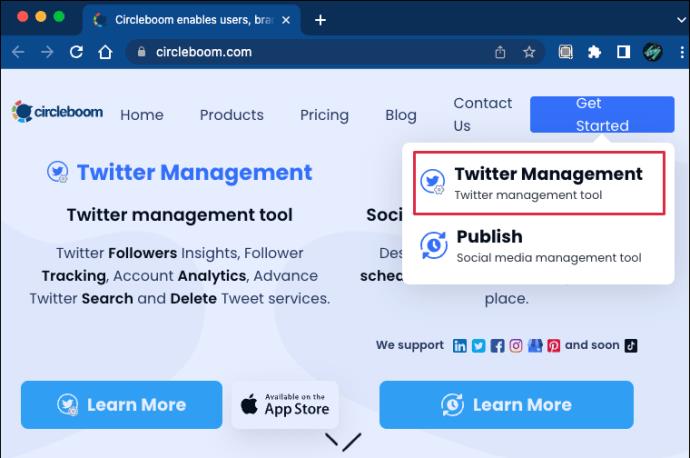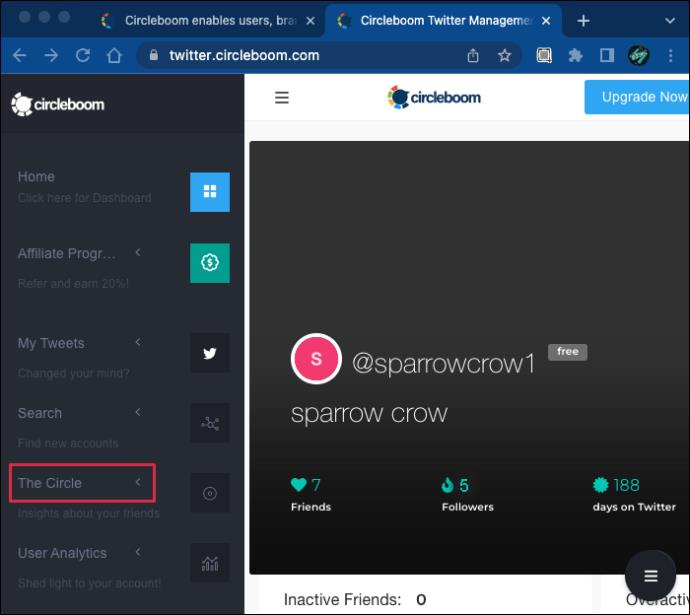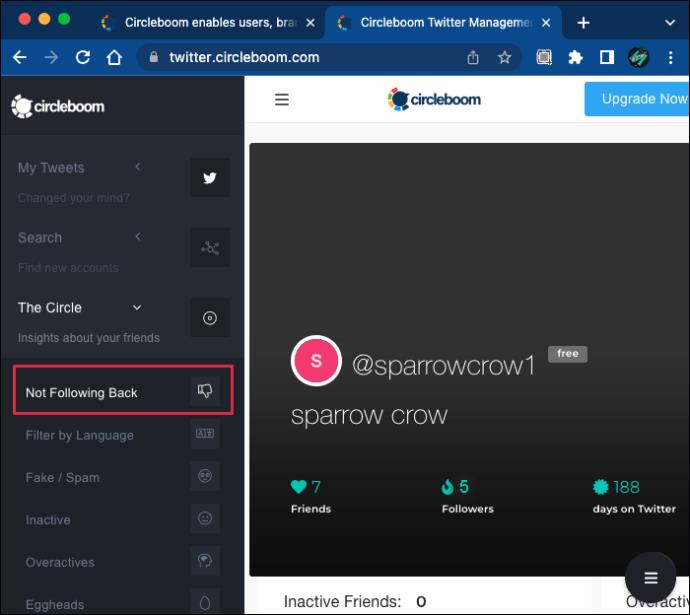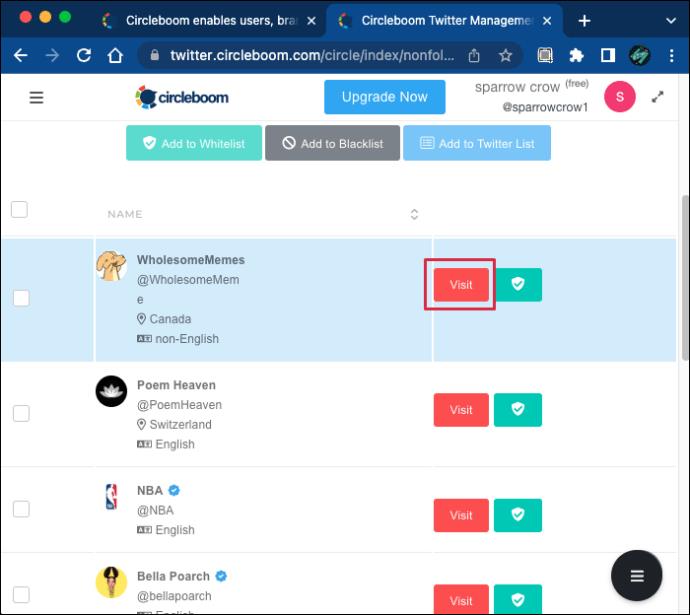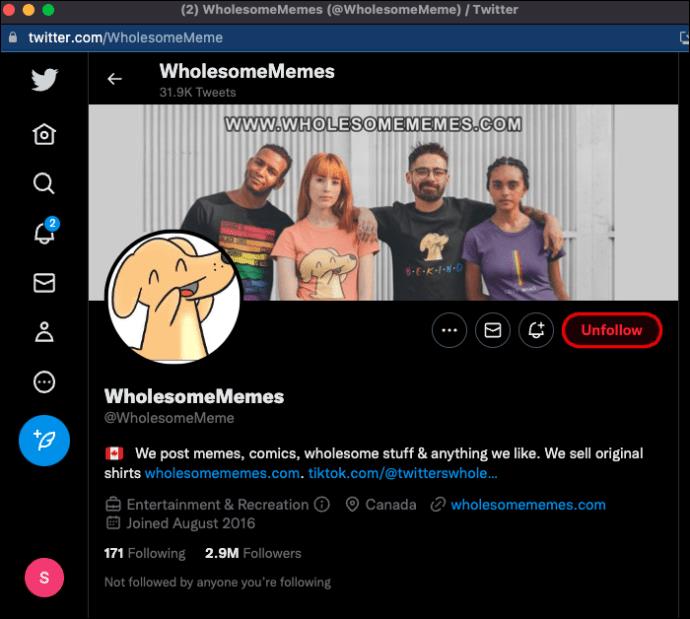การตระหนักว่าคุณได้สูญเสียผู้ติดตาม Twitter นั้นไม่ได้รู้สึกดีเลย ไม่ว่ามันจะเป็นเรื่องธรรมดาแค่ไหนก็ตาม ผู้ติดตามโซเชียลมีเดียไม่สามารถติดตามหรือเข้าใจได้อย่างสมบูรณ์ หากคุณมีบัญชี Twitter ที่ใช้งานอยู่ การเปลี่ยนแปลงเหล่านี้อาจดูเหมือนเป็นเรื่องปกติจนถึงจุดหนึ่ง
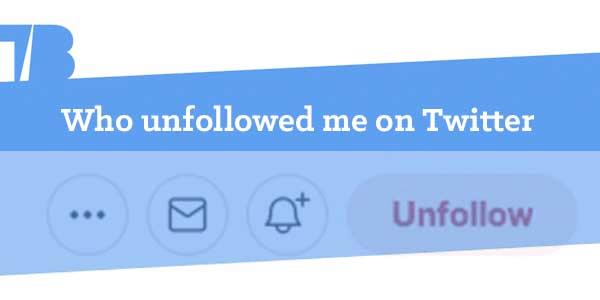
แต่ถ้าจู่ๆ คุณสูญเสียผู้ติดตามมากกว่าปกติ คุณอาจต้องตรวจสอบเรื่องนี้เพิ่มเติม บัญชีสแปมของ Twitter ไม่ใช่ปัญหาใหม่ และบางครั้งผู้พัฒนาก็ล้างข้อมูลแพลตฟอร์ม ซึ่งทำให้ผู้ติดตามลดลง
แต่คุณจะแน่ใจได้อย่างไรว่าผู้เลิกติดตามที่มีปัญหานั้นเป็นบอทหรือสแปม เครื่องมือของบุคคลที่สามเช่น Circleboom สามารถช่วยได้
ทำความเข้าใจกฎของ Twitter
หากคุณได้รับผู้ติดตามบน Twitter การแจ้งเตือนจะมาถึงหน้าจอหลักของคุณและแจ้งข่าวดีให้คุณทราบ อย่างไรก็ตาม คุณจะไม่ได้รับการแจ้งเตือนเฉพาะหากมีคนคลิกปุ่ม “เลิกติดตาม” ดังนั้น คุณอาจสังเกตว่าคุณได้สูญเสียผู้ติดตามเมื่อจำนวนของพวกเขาลดลงอย่างมากเท่านั้น
แต่การไม่ได้รับการแจ้งเตือนเกี่ยวกับการเลิกติดตามอาจฟังดูสมเหตุสมผล ท้ายที่สุดนั่นทำให้เรื่องน่าอึดอัดใจสำหรับทุกคน บางทีคุณอาจตรวจสอบเครื่องมือดั้งเดิมของ Twitter เพื่อดูว่าใครเลิกติดตามคุณบ้าง น่าเสียดาย ที่ไม่ได้ผลเช่นกัน เนื่องจาก Twitter ไม่ได้ให้บริการดังกล่าวแก่ผู้ใช้ แต่นั่นไม่ได้หมายความว่าคุณไม่มีทางเลือก
แอพของบุคคลที่สามบางตัวจะให้ข้อมูลที่ถูกต้องนี้ คุณจะเห็นรายชื่อคนทั้งหมดที่เพิ่งเลิกติดตามคุณ แต่บ่อยครั้ง แอปเหล่านี้ทำให้เกิดคำถามเกี่ยวกับความเป็นส่วนตัวและอาจไม่ปลอดภัยที่สุดที่จะใช้ หากคุณต้องการปกป้องความเป็นส่วนตัวออนไลน์ของคุณ มีสองวิธีที่ปลอดภัยในการตรวจสอบว่าใครเลิกติดตามคุณบน Twitter
วิธีที่ 1 – ตรวจสอบบัญชี Twitter ด้วยตนเอง
ตัวเลือกนี้จะทำงานได้ดีพอสมควรก็ต่อเมื่อคุณมีผู้ติดตามน้อยมากและรู้จักชื่อพวกเขาเป็นส่วนใหญ่ หากคุณจำได้ว่ามีคนติดตามคุณและโต้ตอบกับพวกเขาบน Twitter คุณสามารถค้นหาบัญชีของพวกเขาในรายการ "ผู้ติดตาม"
นี่คือวิธี:
- ไปที่Twitterและลงชื่อเข้าใช้บัญชีของคุณ
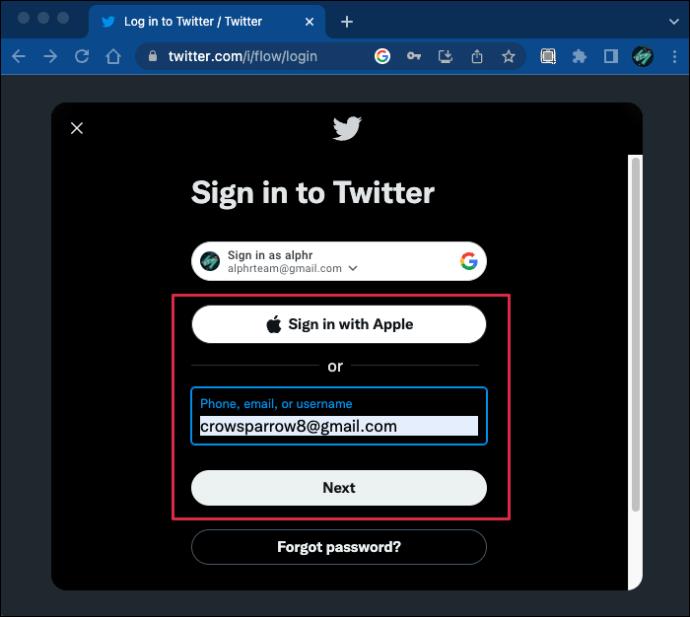
- คลิกที่ “โปรไฟล์” ตามด้วย “ผู้ติดตาม” ใต้รูปโปรไฟล์ของคุณ
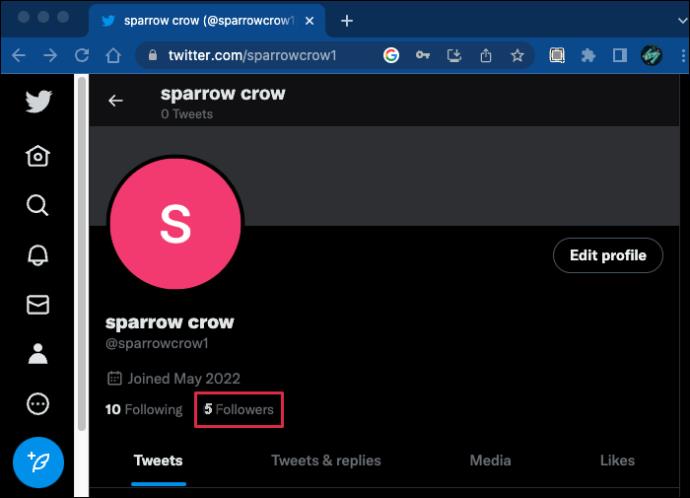
- เลื่อนดูรายการและค้นหาบัญชีที่ต้องการ
อีกครั้ง วิธีนี้ค่อนข้างไร้ประสิทธิภาพหากคุณมีผู้ติดตามมากกว่า 100 คนหรือไม่ได้มองหาบัญชีเฉพาะ ดังนั้น คุณควรลองใช้แนวทางอื่นจะดีกว่า
วิธีที่ 2 – ใช้เครื่องมือจัดการ Twitter ของ Circleboom
Circleboom เป็นมากกว่าตัวติดตามเลิกติดตามพื้นฐาน ช่วยให้คุณตรวจจับบัญชีที่ไม่ได้ใช้งานและเป็นสแปม และช่วยให้คุณสร้างสถานะ Twitter ที่แข็งแกร่งขึ้น
ในฐานะซอฟต์แวร์ที่ทำงานร่วมกับ Twitter ได้ Circleboom เป็นมากกว่ารายชื่อผู้ใช้ Twitter ที่เลิกติดตามคุณโดยตรง มีเครื่องมือวิเคราะห์และเมตริกที่ใช้งานได้จริงเพื่อช่วยให้คุณบรรลุเป้าหมายโซเชียลมีเดีย
ดังนั้น คุณสามารถใช้ Circleboom เพื่อดูบัญชีที่คุณติดตามแต่ไม่ได้ติดตามคุณกลับ และอาจเรียนรู้ว่าบางบัญชีเป็นผู้เลิกติดตามล่าสุดหรือไม่
วิธีดูว่าใครไม่ติดตามคุณกลับบน Twitter
การใช้ Circleboom นั้นสนุกและง่าย เนื่องจากแพลตฟอร์มนี้มีอินเทอร์เฟซที่ใช้งานง่าย คุณสามารถสร้างบัญชีของคุณภายในไม่กี่นาทีและเชื่อมต่อกับบัญชี Twitter ของคุณ
นี่คือวิธีการทำงาน:
- ไปที่ เว็บไซต์ทางการของ Circleboom
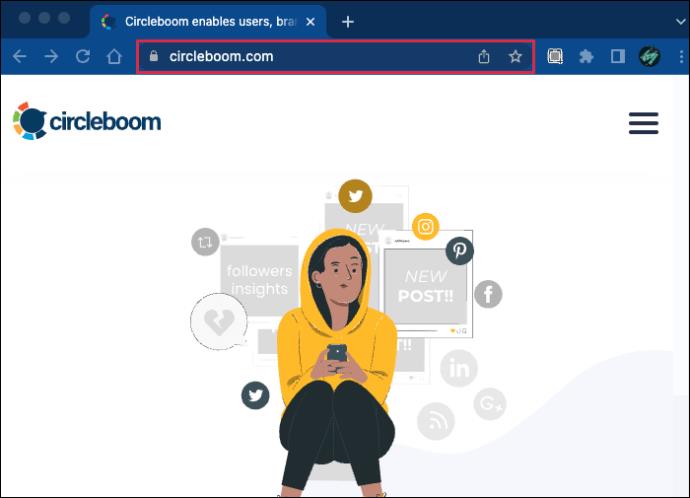
- เลือก “เริ่มต้นใช้งาน” จากมุมบนขวาของหน้าจอ
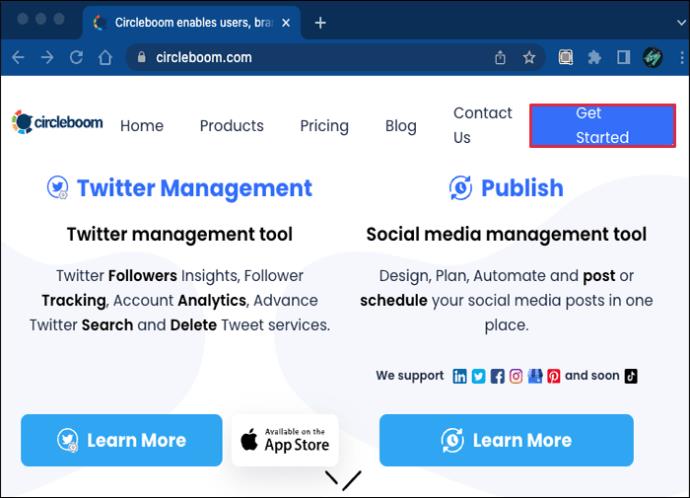
- จากเมนูแบบเลื่อนลง เลือก “เครื่องมือจัดการ Twitter”
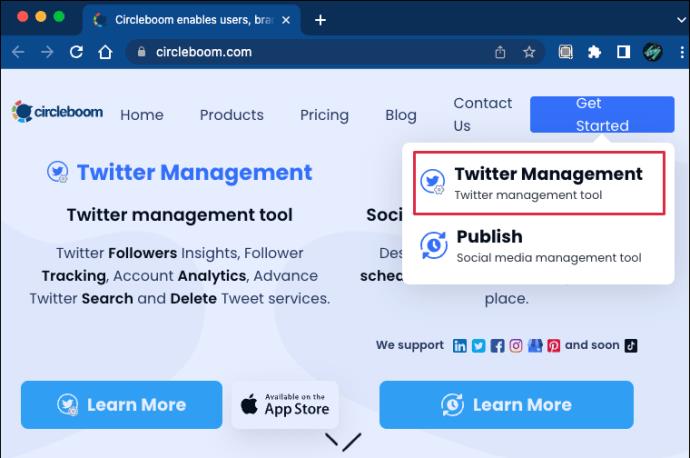
- ป้อนที่อยู่อีเมลที่เชื่อมต่อกับบัญชี Twitter ของคุณและสร้างรหัสผ่าน
แดชบอร์ดของ Circleboom จะแสดงสถิติจากบัญชี Twitter ของคุณโดยอัตโนมัติ คุณจะเห็นกราฟเกี่ยวกับเพื่อนที่ไม่ใช้งานและโอ้อวดและเครื่องมือขององค์กรที่สามารถช่วยคุณจัดการทวีตของคุณได้
ขั้นตอนต่อไปคือตรวจสอบรายชื่อบุคคลทั้งหมดที่คุณติดตามแต่พวกเขาไม่ได้ติดตามคุณกลับ
นี่คือขั้นตอนในการปฏิบัติตาม:
- เลื่อนเคอร์เซอร์ไปทางด้านซ้ายของหน้าจอ
- เมื่อแผงปรากฏขึ้น ให้ไปที่ "วงกลม"
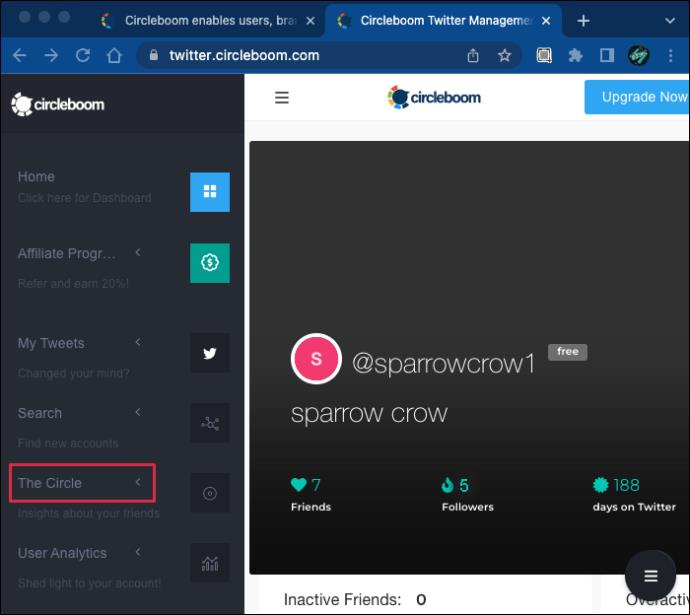
- เลือกตัวเลือก "ไม่ติดตามกลับ" คุณจะเห็นไอคอน "ไม่ชอบ" อยู่ข้างๆ
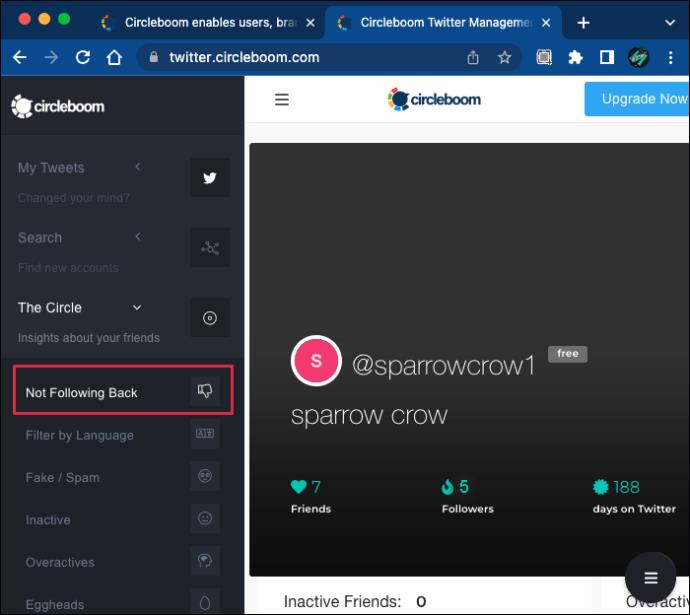
ผู้ใช้ระดับพรีเมียมจะมีรายชื่อทั้งหมดที่พวกเขาติดตาม แต่จะไม่ติดตามพวกเขากลับ อย่างไรก็ตาม หากคุณใช้บัญชีฟรี คุณจะเห็นเพียง 20 บัญชีเท่านั้น ทุกบัญชีที่แสดงจะแสดงชื่อผู้ใช้ จำนวนทวีตที่พวกเขาโพสต์ วันที่เข้าร่วม และจำนวนผู้ติดตามและเพื่อนของพวกเขา
ข่าวดีก็คือคุณสามารถกรองผลลัพธ์ได้บ้าง ตัวอย่างเช่น คุณสามารถทำเครื่องหมายในช่อง “ซ่อนโปรไฟล์ที่ฉันเยี่ยมชมโดยใช้เครื่องมือ The Circle ภายใน [x] วัน” จำนวนวันมีตั้งแต่ 10 ถึง 180 ซึ่งจะช่วยให้คุณจำกัดผลการค้นหาให้แคบลงได้
นอกจากนี้คุณยังสามารถยกเว้นหรือรวมบัญชีที่ได้รับการยืนยัน นี่เป็นคุณสมบัติที่ใช้งานได้จริงหากคุณติดตามคนดังหลายคนบน Twitter ซึ่งอาจจะไม่ติดตามคุณในตอนนี้ คุณคาดหวังว่าพวกเขาจะเป็นหนึ่งในผู้ติดตามของคุณ
ข้อมูลนี้ช่วยได้อย่างไร
รายชื่อคนที่ไม่ติดตามคุณใน Circleboom ไม่ได้บอกคุณว่าคนที่คุณไม่ได้ติดตามเลิกติดตามคุณหรือไม่
คุณจะไม่ได้เรียนรู้ว่าผู้ติดตามที่คุณไม่รู้จักตัดสินใจหยุดอ่านทวีตของคุณหรือไม่ อย่างไรก็ตาม หากคุณและอีกบัญชีหนึ่งติดตามกันและกัน และตอนนี้อยู่ในรายการ "ไม่ติดตามกลับ" หมายความว่าพวกเขาเลิกติดตามคุณอย่างแน่นอน
แต่ที่สำคัญกว่านั้น รายชื่อบัญชี Twitter นี้อาจบอกคุณได้ว่าใครคือคนที่คุณติดตามซึ่งอาจต้องให้ความสนใจเป็นพิเศษ คุณอาจต้องการเลิกติดตามบางคนเช่นกัน
นี่คือวิธีการทำงาน:
- รายการ "ไม่ติดตามกลับ" มีปุ่ม "เยี่ยมชม" สีแดงถัดจากชื่อ
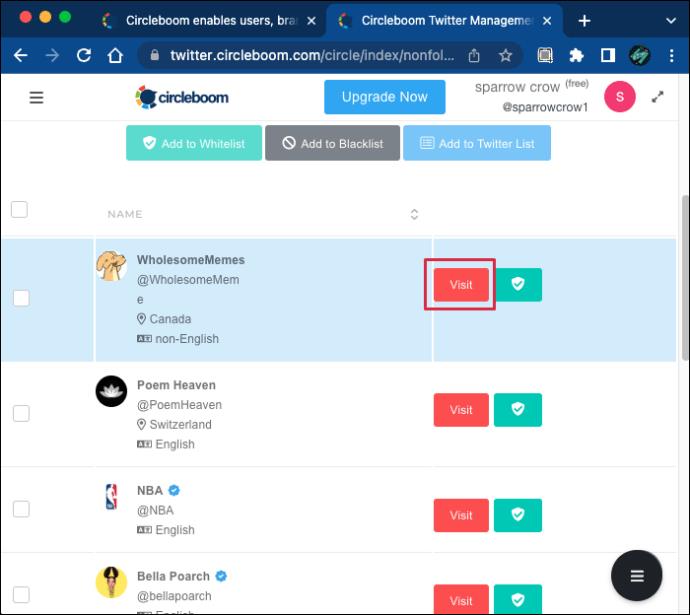
- เมื่อคุณคลิกปุ่ม หน้าต่างใหม่จะเปิดขึ้นโดยแสดงโปรไฟล์ของบัญชี Twitter นั้น
- คุณสามารถคลิกปุ่ม “เลิกติดตาม” บนโปรไฟล์ของพวกเขาและดำเนินการให้เสร็จสิ้น
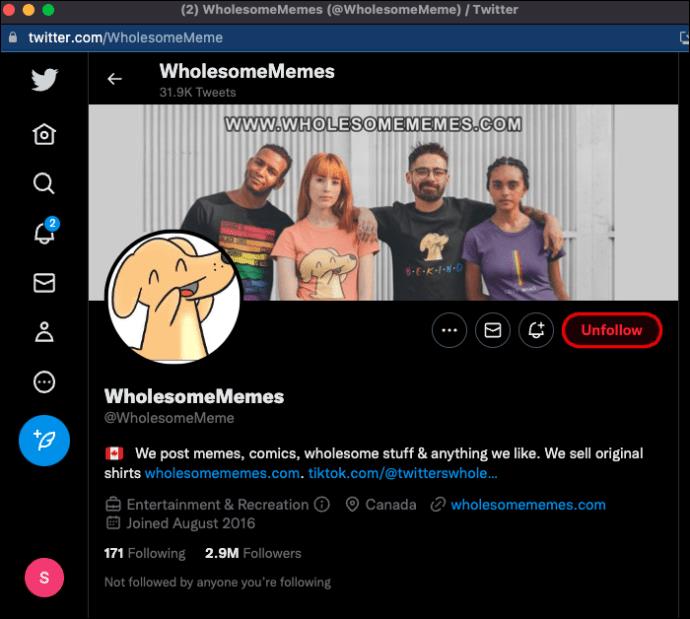
โปรดทราบว่า Twitter ไม่อนุญาตให้มีการติดตามและเลิกติดตามจำนวนมาก ดังนั้น Circleboom จึงไม่ทำเช่นนั้น เนื่องจากช่วยให้มั่นใจว่าผู้ใช้จะไม่บุกรุกบัญชีของตนและถูกแบนจาก Twitter
ติดตามผู้ติดตาม Twitter ของคุณ
หากคุณสูญเสียผู้ติดตาม Twitter คุณอาจสงสัยว่าเหตุใดจึงเกิดขึ้น โดยปกติแล้วบัญชี Twitter ที่ไม่ได้ใช้งานจะสูญเสียผู้ติดตามอย่างรวดเร็ว ดังนั้น หากคุณไม่ทวีต จำนวนผู้ติดตามอาจลดลง เหตุผลอื่นๆ อาจรวมถึงการที่คุณเป็นคนที่ไม่ติดตามเมื่อมีคนอื่นติดตามคุณ
แต่ก็มีเรื่องของการสุ่มเช่นกัน เนื่องจากการสูญเสียและการเพิ่มผู้ติดตามบน Twitter ไม่จำเป็นต้องมีเหตุผลเสมอไป แต่ด้วย Circleboom ซึ่งเป็นเครื่องมือการจัดการ Twitter ที่เชื่อถือได้ คุณจะได้รับข้อมูลเชิงลึกอันมีค่าเกี่ยวกับการเปลี่ยนแปลงในบัญชี Twitter ของคุณ
คุณสูญเสียผู้ติดตาม Twitter เมื่อเร็ว ๆ นี้หรือไม่? ทำไมถึงคิดว่าเกิดขึ้น? แจ้งให้เราทราบในส่วนความคิดเห็นด้านล่าง